-
小编告诉你win10开始菜单打不开怎么办
- 2017-10-13 12:47:29 来源:windows10系统之家 作者:爱win10
开始菜单是大家熟悉而且常用的工具,可是再怎么熟悉它都会不理你的时候,最近就有朋友遇上了Win10点击开始菜单没有反应打不开的问题。如果出现了这样的情况,那么小编可以告诉你可能是电脑系统的文件出现了问题,那么我们应该怎么解决这个问题呢?下面我给大家介绍一下解决win10开始菜单打不开的具体的步骤!
Win10开始菜单打不开怎么办呢?升级到最新版本的Win10正式版系统后,遇到“开始菜单”打不开或点击没反应的情况,而且按“win键”没反应,但是win+其他组合键却有反应。那么有什么方法可以解决这种情况呢?接下来看看,小编给大家分享的这篇关于win10开始菜单打不开的解决教程。
解决win10开始菜单打不开图文教程
鼠标右键点击“此电脑”,选择“管理”,打开“计算机管理”

win10界面1
点开“服务和应用程序”,然后点击“服务”,在右边的服务列表里面找到“User Manager”
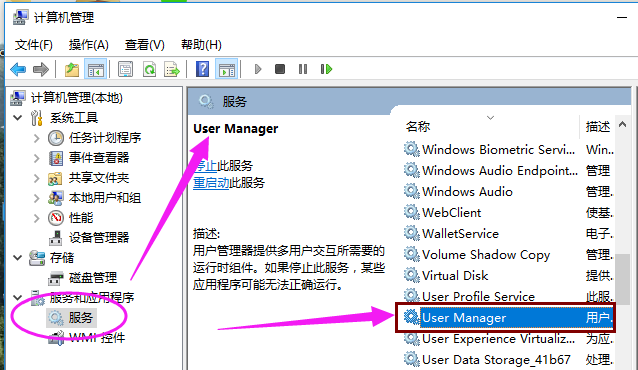
win10界面2
双击打开“User Manager”,在“启动类型”里面把“禁用”改成“自动”,然后点击确定保存。
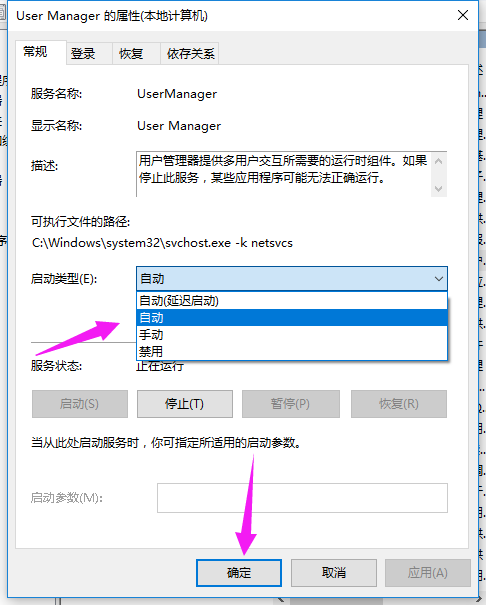
win10界面3
关闭所有页面,按住键盘“Alt+F4”组合键,选择“注销”计算机
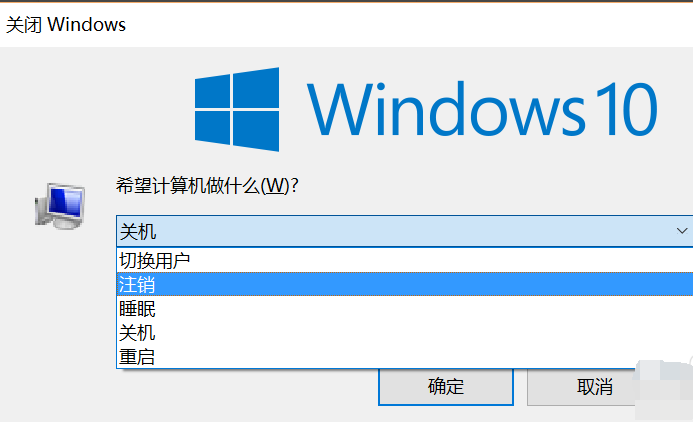
win10界面4
重新登录计算机,熟悉的开始菜单是不是有回来了。
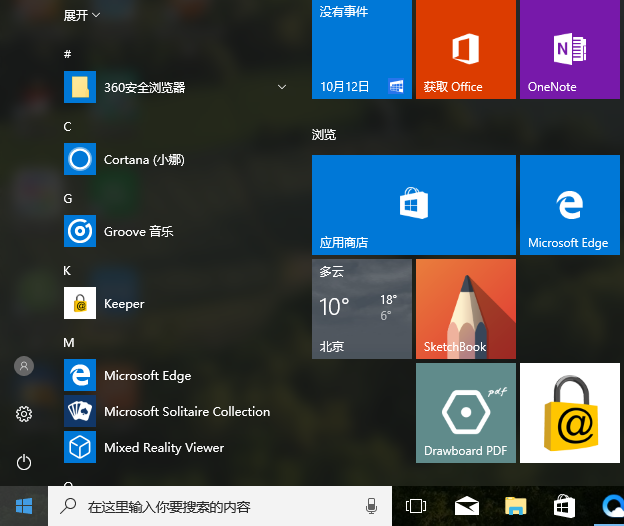
win10界面5
以上就是解决win10开始菜单打不开的操作教程了。
猜您喜欢
- windows10一直自动修复显示电脑未正确..2020-10-09
- win10开机密码取消的方法步骤..2023-01-20
- win10关闭自动更新方法图解2023-03-01
- 详细教您苹果怎么装win10系统..2018-11-03
- win10笔记本护眼设置操作步骤..2017-06-21
- Win10局域网共享权限设置方法..2017-06-23
相关推荐
- win10系统安装无限循环如何解决.. 2020-11-11
- 小编告诉你Win10怎么打开html文件.. 2017-10-26
- 教你win10怎么把默认浏览器edge切换成.. 2020-12-03
- win10密钥激活码怎么获得 2022-05-11
- win10激活密钥全套免费分享 2022-09-09
- win10红警2无法正常打开解决方法.. 2017-05-15





 魔法猪一健重装系统win10
魔法猪一健重装系统win10
 装机吧重装系统win10
装机吧重装系统win10
 系统之家一键重装
系统之家一键重装
 小白重装win10
小白重装win10
 Startup Dela<x>yer v3.0.333 中文免费版 (开机启动项排序工具)
Startup Dela<x>yer v3.0.333 中文免费版 (开机启动项排序工具) 点心浏览器 v1.3.6.1157正式版
点心浏览器 v1.3.6.1157正式版 系统之家win10系统下载32位专业版v201802
系统之家win10系统下载32位专业版v201802 360浏览器8.1正式版 v8.1.1.216官方版
360浏览器8.1正式版 v8.1.1.216官方版 Anvi Ultimate Defrag Pro v1.0.0.1255 注册版 (磁盘碎片整理工具)
Anvi Ultimate Defrag Pro v1.0.0.1255 注册版 (磁盘碎片整理工具) ChromePlus(填表模块示例程序) v2.9.32免费版
ChromePlus(填表模块示例程序) v2.9.32免费版 元宝娱乐浏览
元宝娱乐浏览 MSDN ghost w
MSDN ghost w 雨林木风ghos
雨林木风ghos EverEdit 2.8
EverEdit 2.8 Free Rington
Free Rington 深度技术ghos
深度技术ghos AthTek Voice
AthTek Voice 萝卜家园win1
萝卜家园win1 雨林木风 Gho
雨林木风 Gho 电脑公司win1
电脑公司win1 XP TCP/IP Re
XP TCP/IP Re 雨林木风 Gh
雨林木风 Gh 粤公网安备 44130202001061号
粤公网安备 44130202001061号